Настройка Wi-Fi роутера TP-LINK TL-WR842ND
Привет! Сегодня будем настраивать роутер TP-LINK TL-WR842ND. Как обычно, все подробно покажу и расскажу. Сам роутер у меня есть, фото по подключению TL-WR842ND я уже сделал, сейчас будем настраивать.
Интересный роутер. Если вы его уже купили, думаю останетесь довольны. Стоит он немного дороже чем популярный TP-LINK TL-WR841N (ND), но у TL-WR842ND есть несколько преимуществ. Главное преимущество, это наличие USB разъема. К TP-LINK TL-WR842ND можно подключить флешку, или жесткий диск, и организовать общий доступ к файлам. Так же, можно подключить принтер, и отправлять на печать документы со всех устройств в сети. А если у вас вторая аппаратная версия роутера (V2), то к TL-WR842ND можно подключить 3G/4G модем, и настроит раздачу интернета. А так же, можно запускать до 4 Wi-Fi сетей, с разными настройками. И белые антенны мне больше понравились, чем черные.
У меня обычный TP-LINK TL-WR842ND, аппаратная версия V1. Эту информацию можно посмотреть снизу роутера, на наклейке. Панель управления у меня на английском, и русской прошивки к сожалению нет. Но, если у вас версия TL-WR842ND(RU), то настройки у вас скорее всего будут на русском языке. Я буду делать скриншоты со своего устройства, но буду так же писать названия разделов настроек на русском. Если у вас вдруг русскоязычная прошивка.
Кстати, перед настройкой можете прошить свой роутер. Я уже подготовил отдельную инструкцию по этой модели: TP-LINK TL-WR842ND. Обновление прошивки.
Если вы купили TL-WR842ND (V2) для работы с 3G/4G модемом, то настроить его сможете по этой инструкции. Мы же рассмотрим настройку при подключении к обычному интернету по сетевому кабелю.
Как подключить TL-WR842ND и зайти в настройки
Первым делом достаем наш маршрутизатор из коробки. Подключаем к нему адаптер питания, и включаем его в розетку. Если вы будете настраивать с компьютера, или ноутбука, то возьмите сетевой кабель, который идет в комплекте с роутером, и с его помощью подключите компьютер к роутеру. На роутере кабель подключаем в один из 4 LAN разъемов. А на компьютере в сетевую карту. Если у вас дома есть компьютер, то рекомендую настраивать маршрутизатор именно по кабелю.
Дальше, в WAN разъем (он синий) нужно подключить интернет. Кабель от вашего провайдера, или от ADSL модема.
С подключением разобрались. Если вы хотите настраивать роутер TL-WR842ND по Wi-Fi, то подключитесь к его Wi-Fi сети. Если роутер новый, еще его не настраивали, то сеть будет иметь стандартное название, примерно такое: "TP-LINK_3CE9DA". Сеть будет без пароля, открытая. А если она закрыта паролем, то заводской пароль (PIN) указан снизу устройства на наклейке.
Вход в панель управления
Если вы уже подключены к роутеру, то откройте любой браузер, и перейдите по адресу tplinklogin.net, или 192.168.0.1. Адрес указан так же снизу роутера. Там же на наклейке указаны заводские имя пользователя и пароль: admin и admin.
Переходим в браузере по адресу, и указываем имя пользователя и пароль.
После этих действий должна открыться панель управления. Если не получается зайти в настройки роутера TP-LINK TL-WR842ND, то почитайте эту статью: что делать, если не заходит в настройки роутера на 192.168.0.1 или 192.168.1.1?
Что бы сбросить настройки и пароль на TL-WR842ND, достаточно на секунд 10 нажать и подержать кнопку WPS/RESET. Смотрим на индикаторы на передней панели, они должны все загореться, и потухнуть. Роутер перезагрузится, и настройки будут восстановлены. Вот еще подробная инструкция по маршрутизаторам TP-LINK.
TP-LINK TL-WR842ND: настройка интернета (WAN)
Первым делом, нам нужно настроить интернет. Что бы роутер смог подключаться к провайдеру, и раздавать интернет на ваши устройства. Это очень важно. Если роутер не сможет подключится к провайдеру, то на ваших устройствах, которые вы подключите по кабелю, или по беспроводной сети, интернет работать не будет. Подключение будет со статусом "Без доступа к интернету". Получается, что Wi-Fi маршрутизатор раздавать будет, а доступа в интернет не будет.
Настройка подключения Динамический IP
Если провайдер предоставляет вам интернет по технологии Динамический IP, то настраивать практически ничего не нужно. Интернет скорее всего заработает сразу после подключения. Но, давайте проверим.
На роутерах TP-LINK, настройки подключения к провайдеру можно изменить на вкладке Network (Сеть) – WAN. Тип подключения выбираем в выпадающем меню WAN Connection Type (Тип подключения WAN). Соответственно, если у нас подключение Динамический IP, то выбираем эту технологию, и сохраняем настройки.
Если интернет не заработает, то может быть, что провайдер использует привязку по MAC-адресу. В таком случае, смотрите статью как клонировать (сменить) MAC-адрес роутера.
Настройка других подключений:
Если у вас провайдер использует тип соединения PPPoE, то выбираем соответствующие соединение, затем указываем имя пользователя и пароль, который выдает провайдер. Дальше, выбираем пункт "Connect Automatically" (Подключить автоматически).
Нажимаем на кнопку Connect (Подключить), роутер должен подключиться к интернету. И интернет уже должен работать на устройстве, с которого вы настраиваете. Для сохранения настроек нажимаем Save (Сохранить).
Здесь все точно так же. Выбираем соответствующий тип соединения, задаем имя пользователя, пароль, и IP-адрес/имя сервера (эту информацию выдает провайдер). Затем, ставим переключатель возле пункта "Connect Automatically" (Подключить автоматически).
Нажимаем на кнопку Save, и перезагружаем роутер. Либо, нажимаем на кнопку Connect (Подключить), что бы проверить, подключится ли маршрутизатор к интернету.
После установки роутера, на компьютере не нужны никакие соединения. Роутер будет подключаться к провайдеру сам, его нужно только настроить. Если возникнут какие-то проблемы с настройкой на этом этапе, то вам поможет статья: при настройке роутера пишет «Без доступа к интернету», или «Ограничено».
Только после того, как интернет через роутер заработает, можно продолжать настройку нашего TP-LINK TL-WR842ND.
Настройка Wi-Fi и установка пароля на TP-LINK TL-WR842ND
Значит, интернет мы настроили. Нужно еще сменить название Wi-Fi сети, если вас не устраивает стандартное, и установить хороший пароль на Wi-Fi. Сделать это можно в настройках, на вкладке Wireless (Беспроводной режим).
Здесь, мы в поле SSID1 (Имя беспроводной сети) придумываем и записываем название для нашей беспроводный сети.
Дальше, выберите свой регион, где вы живете, и нажмите на кнопку Save (Сохранить).
Для установки пароля на Wi-Fi перейдите на вкладку Wireless – Wireless Security (Беспроводной режим - Защита беспроводного режима).
На этой странице первым делом включаем тип защиты "WPA-PSK/WPA2-PSK". Напротив Version (Версия) выбираем WPA2-PSK. И в поле PSK Password (Пароль PSK) придумываем и записываем пароль, который будет использоваться для подключения к нашему Wi-Fi. Пароль должен быть минимум из 8-ми символов.
Не забудьте сохранить настройки нажав на кнопку Save.
Смена пароля входа в настройки (admin)
Интернет и беспроводную сеть мы уже настроили. Я рекомендую еще сменить стандартный пароль admin, который нужно вводить при входе в настройки вашего роутера. Это нужно для того, что бы защитить настройки маршрутизатора. Ведь к ним будут иметь доступ все, кто подключится к роутеру по Wi-Fi.
Перейдите на вкладку System Tools – Password (Системные инструменты – Пароль). Укажите там старое имя пользователя и пароль (по умолчанию: admin и admin). И задайте новое имя пользователя и два раза укажите новый пароль.
Сохраните изменения нажав на кнопку Save. Если вы после настройки еще не перезагружали роутер, то перезагрузите. Сделать это можно на вкладке "System Tools" – "Reboot" (Системные инструменты – Перезагрузка). Нажав на кнопку "Reboot". Можно просто отключить и включить питание.
На этом настройка маршрутизатора TL-WR842ND (TL-WR842ND(RU)) закончена. Мы задали только основные настройки, которых достаточно для работы роутера. Постарайтесь не забыть пароль от Wi-Fi сети, и от настроек маршрутизатора. Желательно, записать их где-то.
Можете задавать свои вопросы по теме статьи в комментариях. Только одна просьба, описывайте свою проблему подробно, пишите какая модель и аппаратная версия роутера. А так же, какой у вас провайдер.







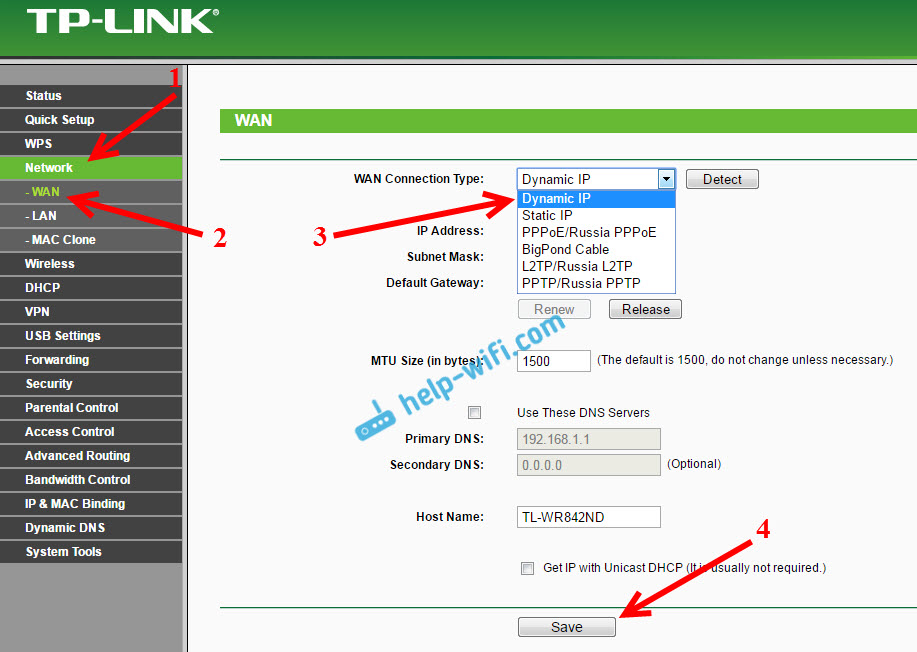
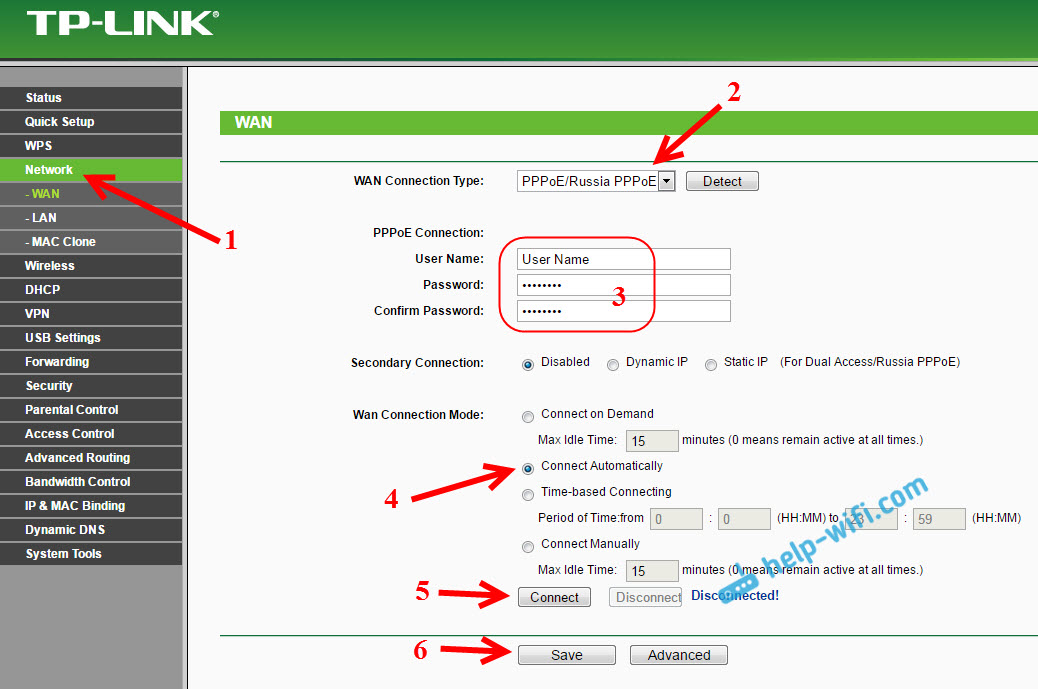
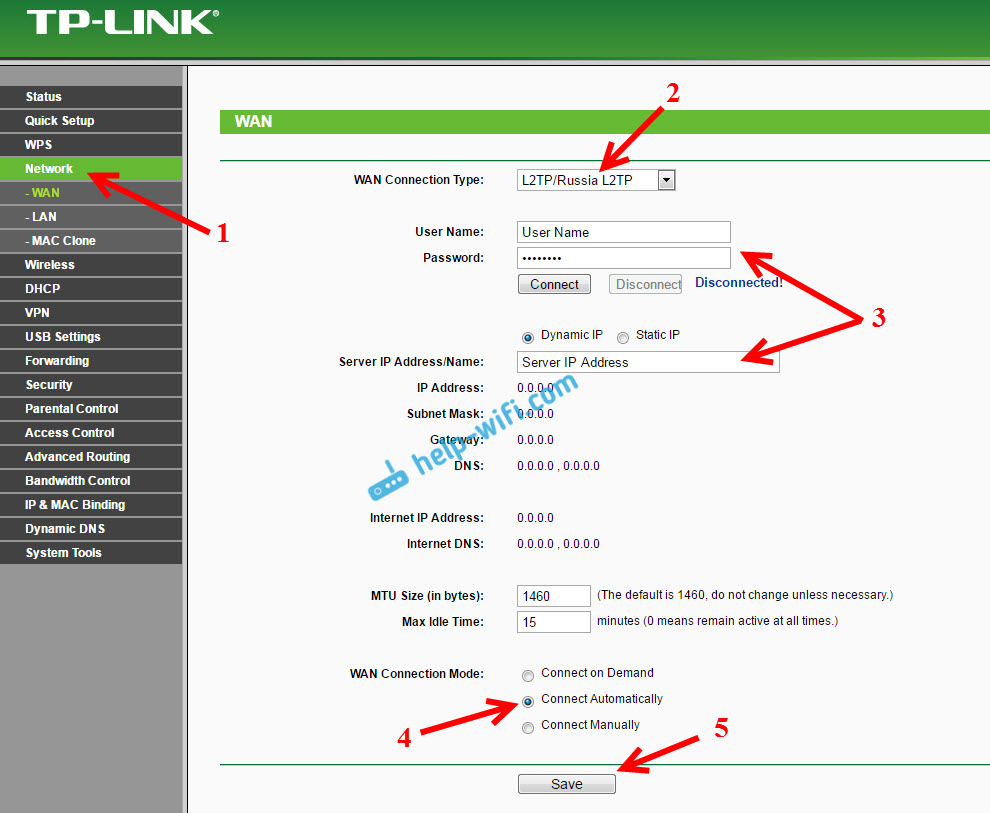

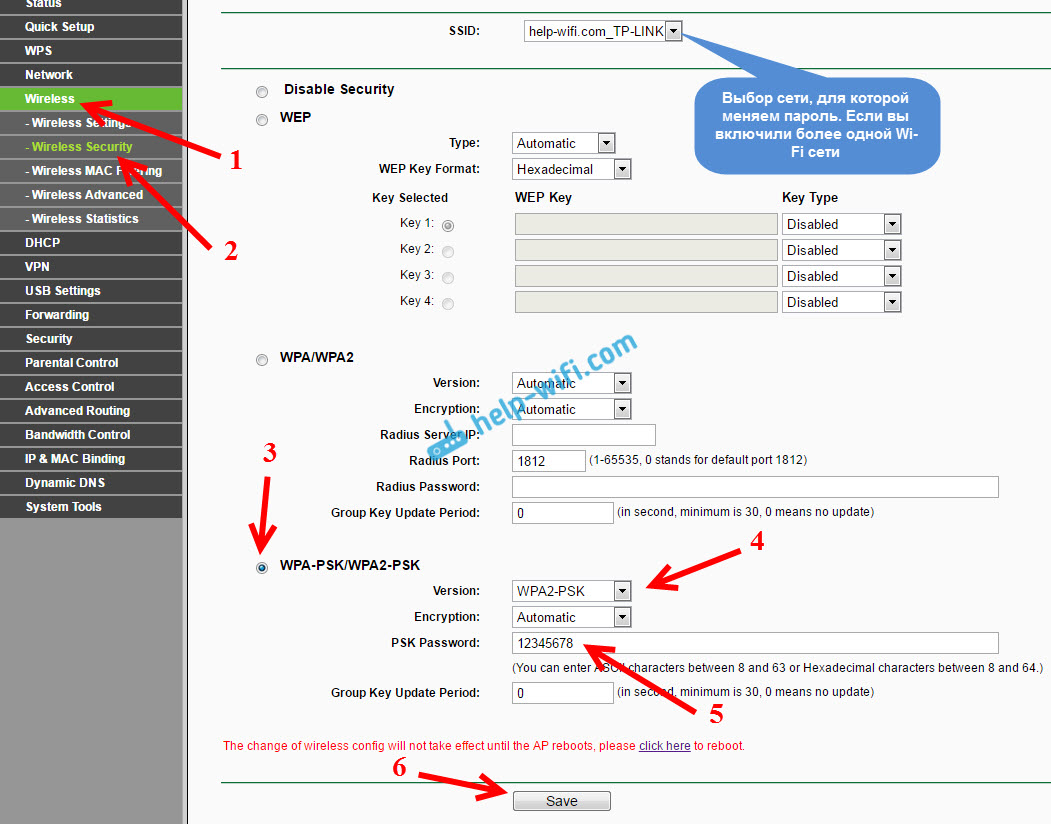
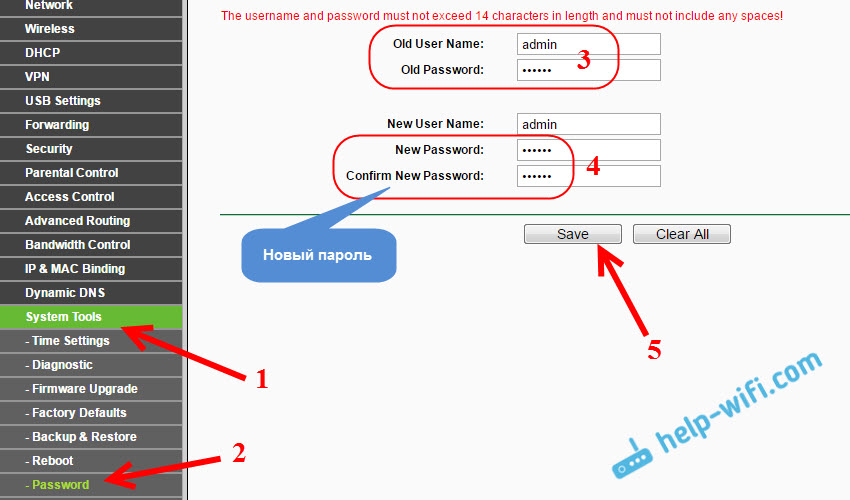
 181022
181022 Как подключить и настроить коммутатор (свитч) TP-Link? На примере TP-Link TL-SF1005D
Как подключить и настроить коммутатор (свитч) TP-Link? На примере TP-Link TL-SF1005D  Как сбросить настройки TP-Link Deco (Mesh Wi-Fi системы)?
Как сбросить настройки TP-Link Deco (Mesh Wi-Fi системы)?  Вход в настройки TP-Link Deco – 192.168.68.1 или tplinkdeco.net
Вход в настройки TP-Link Deco – 192.168.68.1 или tplinkdeco.net  Подключение и настройка Wi-Fi роутера TP-Link Archer AX23
Подключение и настройка Wi-Fi роутера TP-Link Archer AX23
Я настроил наружные точки!!
Месяц мудохался!!!
Поздравляю! 🙂
По какой схеме лучше настроить соединение адсл модем-маршрутизатор?Модем лучше настроить в режиме мост,а уже в маршрутизаторе наводить лог и пароль провайдера?А то у меня моросят мои сети чего то((Получается у меня в одном доме сеть которая состоит из адсл модема DL-510,маршрутизатора TL-WR740N и наружной точки CPE210.Во втором доме наружная точка доступа и маршрутизатор TL-WR740N.По какой схеме это все лучше настроить,чтобы не терялся интернет?((
Думаю, чтобы модем подключался к интернету, а роутер уже просто получал интернет от модема. На роутере кабель в WAN порт. А можно и в LAN, и отключить DHCP сервер на роутере, и использовать его как точку доступа.
на каком роутере?на том который на мачте и так я не включал dhcp..я хреново понимаю все эти термины,я новичок в этом((Может я схему нарисую а вы подпишете где какие адреса выставить и где dhcp наводить а где не нужно. А я подпишу как все есть пока.И еще модем acorp lan120m не хочет работать..только D-Link 504T настроен ..может ТП линк нужно приобрести сразу с маршрутизатором или и так поработает пока?
Не уверен, что смогу помочь. Нужно смотреть устройства, настройки. А так скорее всего получатся какие-то советы наугад.
а зачем отключать DHCP,чтобы он адрес не менял?То есть и тырнет пропадает из-за того что адрес меняет настольный маршрутизатор??
Короче я додул кажись в чем дело.Пишу сейчас через точки доступа))Как настроить ИП адрес как на схеме на маршрутизаторе TL-WR740N 192.168.7.1 и 192.168.7.2 на точке доступа или и автоматическая настройка подойдет раз работает?На приёмной точке доступа тоже маршрутизатор TL-WR740N ,точка подключена тоже в LAN порт маршрутизатора
вот схема из руководства
и вот еще
Настроил наконец таки)) Заканчивался пробный период DNS и интернет не работал.После прописи вручную адресов DNS выданные оператором в настройки сетевой карты принимающего компа все заработало))
Завтра сфоткаю куда я их повесил))
Сейчас только заметил,не работает вай фай на мобиле ( Наверное в маршрутизаторе тоже или только в нем одном нужно прописать DNS адреса?
Можно и на телефоне для этой сети прописать DNS.
Такая хня. При входе в админку маршрутизатора я попадаю в настройки не своего,а того который находится в другом доме))Хотел DNS адреса в нем прописать чтобы он фай фай раздавал.Что нужно делать чтобы настройки не запороть?
Только увидел.Не,это в каждом девайсе адреса прописывать слишком геморно…а потом может быть с симки не работать инет..
Да здесь и по теме настройка 842-го есть что полезного почитать))Только заметил)))
Ну всё,теперь точно настроил.Работает интернет аж с 27 го января без выключений)Осталось поправить маршрутизатор немного и можно браться за другие дела)Вот передающая точка доступа)
Кстати,на юсб адаптер вай фай,который стоит на столе, тоже принимает точку))Правда сигнал слабый ну так и он на столе стоит))
У меня дома ест tplink 5210g я его wifi невидим сделал через ( Enable SSID Broadcast )
но второй точка доступа tplink cpe 210 его на 3 -4 секунт подключает патом отключает и
обратно подключает на 3-4 секунт Как светофор работает почему ?
tplink 5210g подключён модему TP LINK TD-W8961
Канал регион одинок. сделал но все ровно моргает.
Сеть, наверное, не должна быть скрытая. Хотя, в процессе подключения можно указать и SSID и пароль. В чем проблема в вашем случае, не могу подсказать.
Пропала опять у меня связь между точками.В передающей хате инет работает на компе. Сбросил настройки точек ,настроил заново-не помогло,начинает все работать когда и точки и маршрутизаторы сбрасываешь на заводские настройки и настраиваешь все с нуля.Какие адреса прописать нужно на маршрутизаторах,а то при попытке войти в настройку второго попадал в настройку первого)) Соединение модем-маршрутизатор выполнен по обычной схеме,не мост) Последний раз отработала эта связка 6 суток ..думаю сделать и подключить заземление .
И для чего в инструкции адреса такие написали прописывать?
Я имею ввиду адрес между маршрутизатором и точкой доступа..192.168.7.1 и 192.168.7.2 У меня там хз какой адрес стоит и так ли критично это?
По такой схеме настраиваю все время
Если есть информация по статическим адресам, то можно прописать.
Я не смогу вам что-то конкретное посоветовать. Там целая схема. И чтобы в ней разобраться, нужно как минимум все это увидеть. Надеюсь, вы меня понимаете.
Настроил наконец таки) На принимающей точке воткнул провод в маршрутизатор в порт wan и сразу все заработало и на компах и на мобилах. Раньше когда было воткнуто в lan,то это был маразм просто.или комп или мобила.Вот так вычитал что можно и в лан тулить а оно не работает нихе.а!!! Нужно подключать как положено,а не как советуют колхозники(( На точках же поставил 11 канал и мощность 24 дб и все сразу заробило)+ деревья выпилил нах) Спасибо за терпение)
Надеюсь, все будет работать без проблем. Интересно выглядит, кстати 🙂
Здравствуйте. Это снова я)) Все работает хорошо,но я все же вчера прикупил маршрутизатор с модемом TD-W8901N.Пока подключать не буду,пусть хоть ноги отдохнут))Я вот что думаю,если заземлю точку и комп,телефонную линию не будет коротить на землю через витую пару?
К сожалению, в этих вопросах я не специалист.
Был в магазине и увидел у них точку CPE 210) Уже так привезли,не на заказ) может взять про запас пока есть,но у них гарантия почему то 6 месяцев,да и про запас она будет лежать хз сколько времени..что делать?
То, что гарантия 6 месяцев, странно конечно.
А вот что делать, решать вам 🙂
Сегодня прикупил еще одну CPE210 для души)) Еще не открывал даже)
Неожиданно роутер TP-LINK TL-WR842ND (версия 1 английская, провайдер Ростелеком, Башкирия) перестал воспринимать смартфоны (при их соединении к роутеру пишет «Нет Интернета» в смартфоне), при этом в нем (роутере) в статистике WiFi клиентов статус смарта STA-ASSOC если по WiFi подключен нотебук (с ним интернет работает нормально), а при выключенном ноуте, статус смарта WPA2-PSK, но доступа в интернет так и нет.
В чем проблема? Устанавливал роутер в заводские настройки и опять настраивал согласно руководству — эффект тот же. Помогите, буду очень благодарен.
Проблема в том, что через роутер TP-LINK TL-WR842ND нет доступа интернету?
На всех устройствах?
С вашего описания я не очень понял проблему.
Только на смартах «нет интернета.
1 вариант — Комп по кабелю — есть интернет + ноут по WiFi (WPA2-PSK -есть интернет) + любой смарт по WiFi (STA-ASSOC нет интернета)
2 вариант — Комп по кабелю — есть интернет + любой смарт по WiFi (WPA2-PSK -нет интернета)
Не смогу вам помочь.
В любом случае, повторная настройка роутера должна была решить проблему.
Увы — делал это неоднократно — не помогло
Я бы попробовал подключить заведомо исправный маршрутизатор к этой сети,а уже потом только делать выводы.
В какое гнездо провод интернета подключен?В синие,на вход?Или через Ж?))В жёлтое))
Здравствуйте.Это снова я)Такая сегодня началась.Пропал доступ к сети.Перезагрузил все по очереди-не помогло.Хотел посмотреть настройки маршрутизатора- не заходит(Сижу значит с мобилы читаю что может быть и о чудо,тырнет сам появился,но в настройки все равно нельзя зайти..Что можно сделать?
В настройки точек доступа и первого маршрутизатора заходит
Сейчас заметил,что инет сам по себе то появляется то пропадает (
на втором маршрутизаторе ,который глючит,только адрес 192.168.0.10 Что не так?
блин
Ложная тревога)На улице где живет точка доступа напругу отключали,вот и заморосил тырнет)))Сейчас все наладилось.Но вот в утилиту настройки маршрутизатора №2 что то не заходит все равно. А вот связь точки клиента )
Проблема — ошибка SSL, не пускает на некоторые сайты или на ютуб (Ваше подключение не является приватным)
Захожу на роутер — не точное время.
Подскажите как настроить корректное время на роутере, чтобы оно не сбрасывалось?
Выбираю Москву — прибавляет 1 час, выбираю на час меньше — иногда помогает, иногда нет, перезагружаю, пляшу с бубном — начинает работать(
Там с настройками времени все просто: выставляем свой часовой пояс, время, дату, сохраняем настройки. Какие-то скрытых настроек там нет.
Может ошибка появляется не из-за времени на роутере. Это уже другой вопрос.
Здравствуйте!Это опять я!)Такую хню заметил.Появляется желтый треугольник без доступа к интернету,тырнет само собой пропадает.Захожу в точку клиент-нет связи с точкой доступа!Куда бы вы думали копать?Так вот,при гуглении второго маршрутизатора 740N,в его админку по адресу 192.168.0.10 комп не заходит НО каким то непостижимым образом ВОССТАНАВЛИВАЕТСЯ связь и тырнет появляется вновь!Бывает такая хня раз в 2-3 дня,бывает и неделю нормально работает.Бракованный маршрутизатор?
или я ему не такой адрес прописал? 192.168.0.10 заводской как на картинке
Вы наблюдаете мои каракули на бумаге?))
Думаю, адрес здесь точно не при чем. Странно, что все начинает работать как только настройки пробуете зайти. Может замечали, в какие моменты пропадает связь.
Сейчас смог зайти в маршрутизатор 2 по адресу 192.168.1.1,адрес как на модеме..нужно наверное маршрутизатор с встроенным модемом TD-W8901N попробовать подключить за место д линка 504 и 740 N
то есть я думал и гуглил адрес 192.168.0.10,а он оказался 192.168.1.1 как на модеме д линк 504..хз,сам что ли поменялся..короче нужно TD-W8901N подключать
Нормально всё робит)
Здравствуйте.Заменил связку модем D-Link 504+маршрутизатор TL-WR740N на маршрутизатор со встроенным модемом TD-W8901N.Все настроил,но вот что то он греется сильно,боюсь сгорит если месяцами так кипеть будет((Разбирать не хочу,а то гарантия слетит((Так он и должен греться?
Может он у вас стоит в каком-то закрытом и жарком месте? Все относительно, конечно. Я не знаю насколько он у вас горячий. Может так и должно быть, а может и нет. Если есть возможность, поменяйте его по гарантии. Может и брак попался.
Ну я не знаю как он должен кипеть.Я говорю по сравнению с маршрутизатором TL-WR740N он сильнее греется,а других устройств,с которыми можно сравнить,у меня не было.
Здравствуйте!Теперь вот хочу расширить зону покрытия вторым маршрутизатором TL-WR740N ,чтобы без дела не лежа)Как это можно совершить?WPS?Что это?
Здравствуйте. WPS это ее то. WDS нужен – https://help-wifi.com/tp-link/nastrojka-routera-tp-link-v-rezhime-mosta-wds-soedinyaem-dva-routera-po-wi-fi/
но там написно что TL-WR740N тоже как то может,мне хоть пусть две разные сети живут.Я про то чтобы мобиле легче было принимать сигнал в другой комнате или во дворе.Маршрутизатор то лучше,чем мпбила сигнал ловит,а уже вблизи от него и мобиле будет полный сигнал))Не?Написано WPS у меня
WPS тоже есть. Но это совсем другая функция. Для подключения устройств без ввода пароля. Можете почитать статью Что такое WPS на Wi-Fi роутере.
Так а будет оно так работать то?
Что именно!?
Ну что,второй маршрутизатор раздавать вайфай от первого?
Что то у меня бывает вся эта связка все равно моросит.Неделю,две например робит а то бывает и месяц,а потом раз и желтый треугольник.И давай перезагружать всё по очереди.Думаешь ну всё,это конец.А оно повисит повисит и раз и опять всё робит.Что это может то быть??
Возможно, какие-то помехи на канале появляются.
А может маршрутизатор моросит??Сегодня вот мудохался часа 2,не было связи.Сначала появилась ненадолго,а потом и из сети выключал,и звонил чтобы на передающей точке выключили и снова включили.Вышел на улицу,а он туман стоит.НО!Потом я полез в вебнастройку своего TL-WR740N и оттуда перезагрузил.И вот,я снова в сети.Есть еще один такой же TL-WR740N ,может его попробовать подключить?Два сразу не может же быть негодными?В разных магазинах куплялись..\
а то у меня скоро инсульт от этих сетевых настроек случится((
И еще в вебнастройки точки доступа через маршрутизатор не заходило((
Сейчас обратно пропал инет и появился даже во время перезагрузки маршрутизатора!84% было всего,а инет заработал!В меню половина на английском языке написано,а было все на русском!
Наверное точно он негодный? TL-WR740N
Вот сейчас в средней колонке перезагрузить написано,а было REBОOT написано!
Что скажете?Это он мне все это время мозги клевал?
В вашем случае нужно проверять и пробовать разные варианты. Ну что я могу посоветовать вслепую, сказать годен роутер, или нет.
вот опять такая шляпа случилась. вот скрин
Теперь когда пропадает инет,я перезагружаю только один маршрутизатор,точки не выключаю.А раньше я все по кругу выключал и ходил настраивать ((
Кстати,на скрине виден желтый треугольник
Заменил на другой маршрутизатор TL-WR740N.Не успел я закончить быструю настройку,как появился доступ к интернету!!!Выходит Тот который был не годный?И что с ним делать теперь?Он на гарантии еще.
Если он действительно бракованный и на гарантии, то вы можете вернуть его. Но только уже через сервисный центр.
Опять такая же херня началась(((!